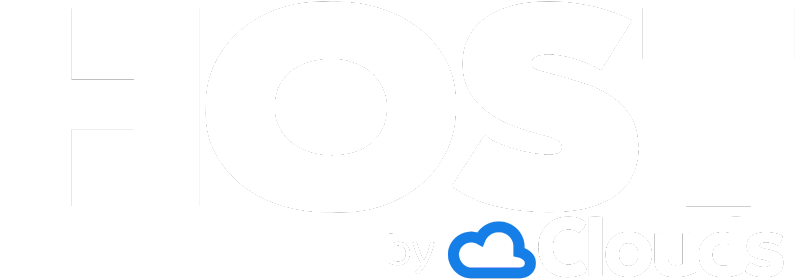Bases de datos
Hosting Empresarial
Agregar una base de datos #
- Haga clic en Agregar base de datos para crear una nueva base de datos.
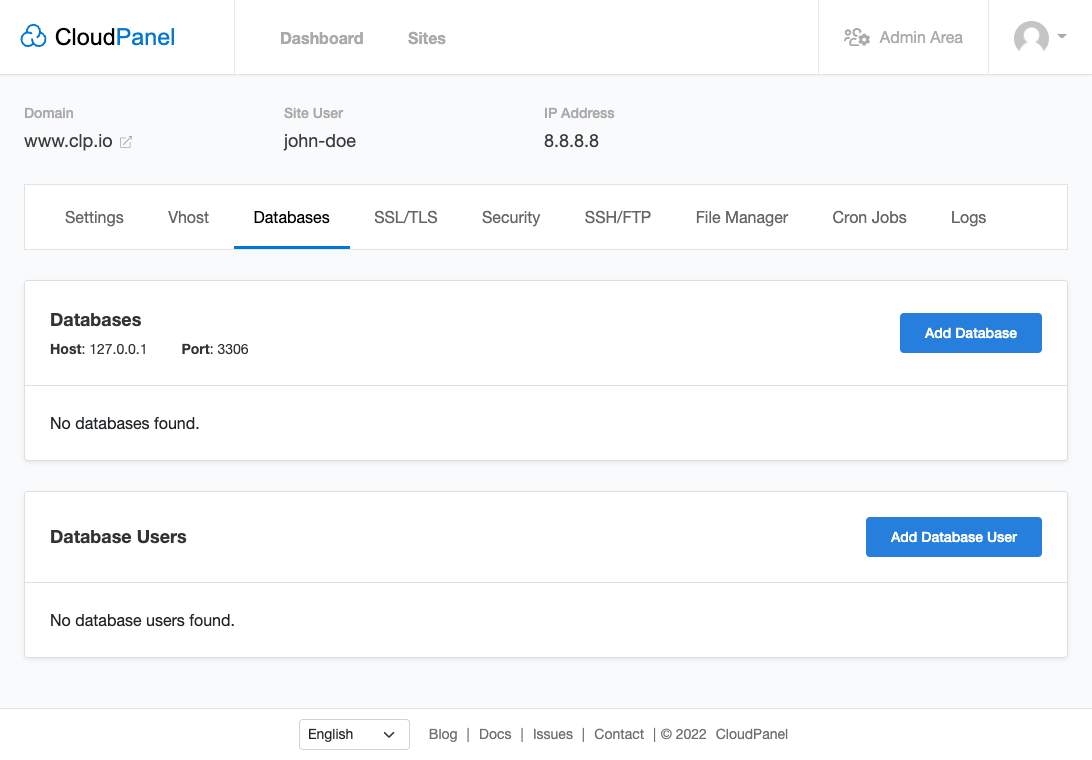
- Ingrese el nombre de la base de datos , el nombre de usuario de la base de datos y la contraseña del usuario de la base de datos y haga clic en el botón Agregar base de datos .
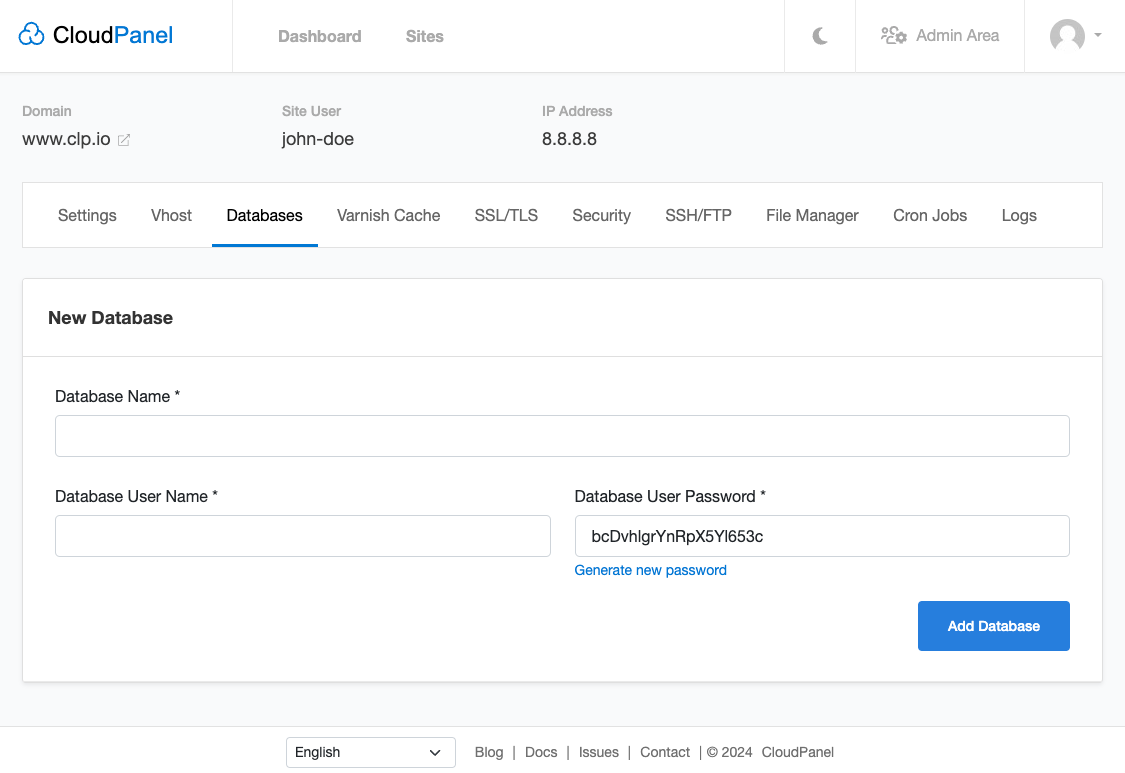
Eliminar una base de datos #
Para eliminar una base de datos, haga clic en Eliminar y confirme su acción.
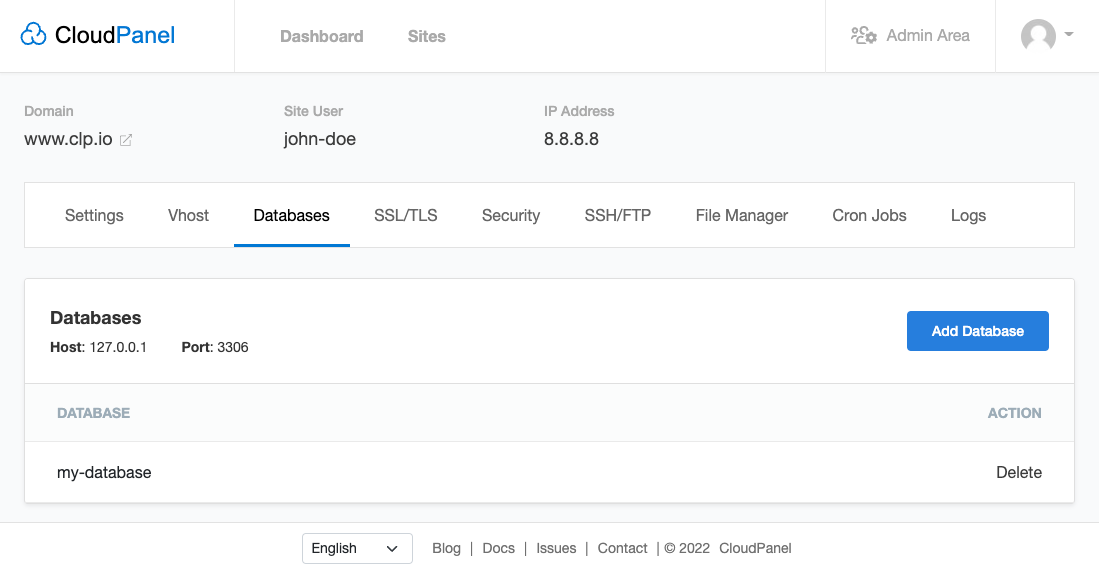
Agregar un usuario de base de datos #
- Haga clic en Agregar usuario de base de datos para agregar un nuevo usuario a su base de datos.
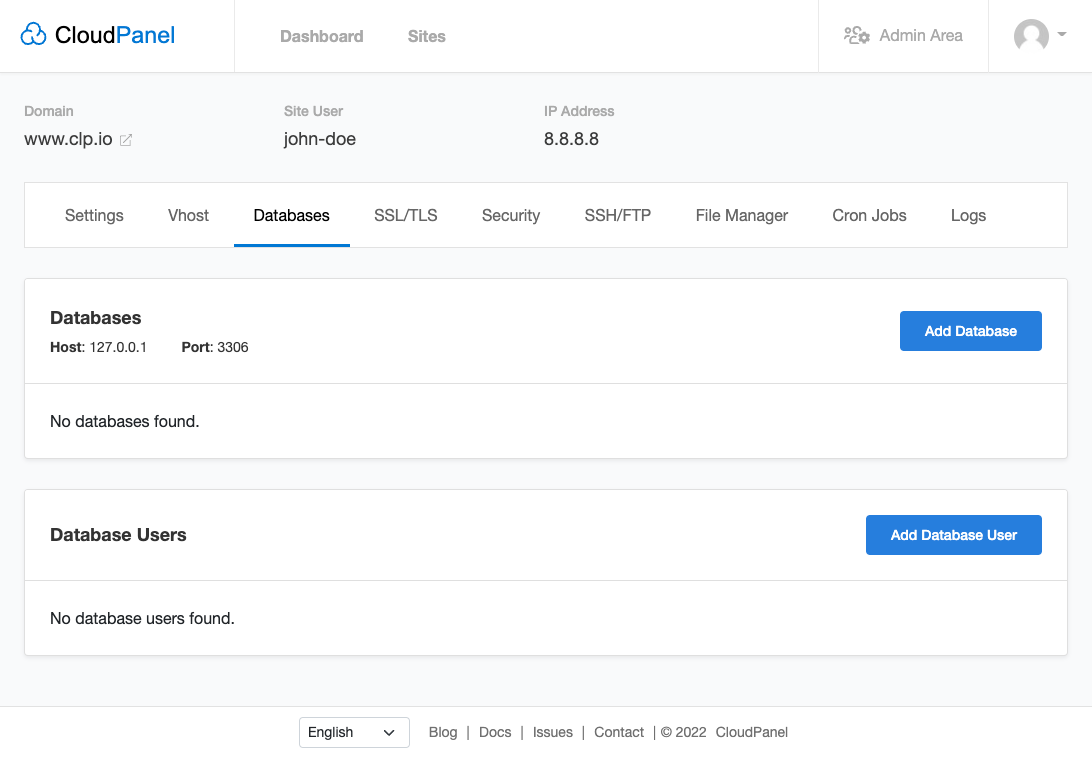
- Ingrese el nombre de usuario de la base de datos , la contraseña del usuario de la base de datos y seleccione la base de datos y los permisos .
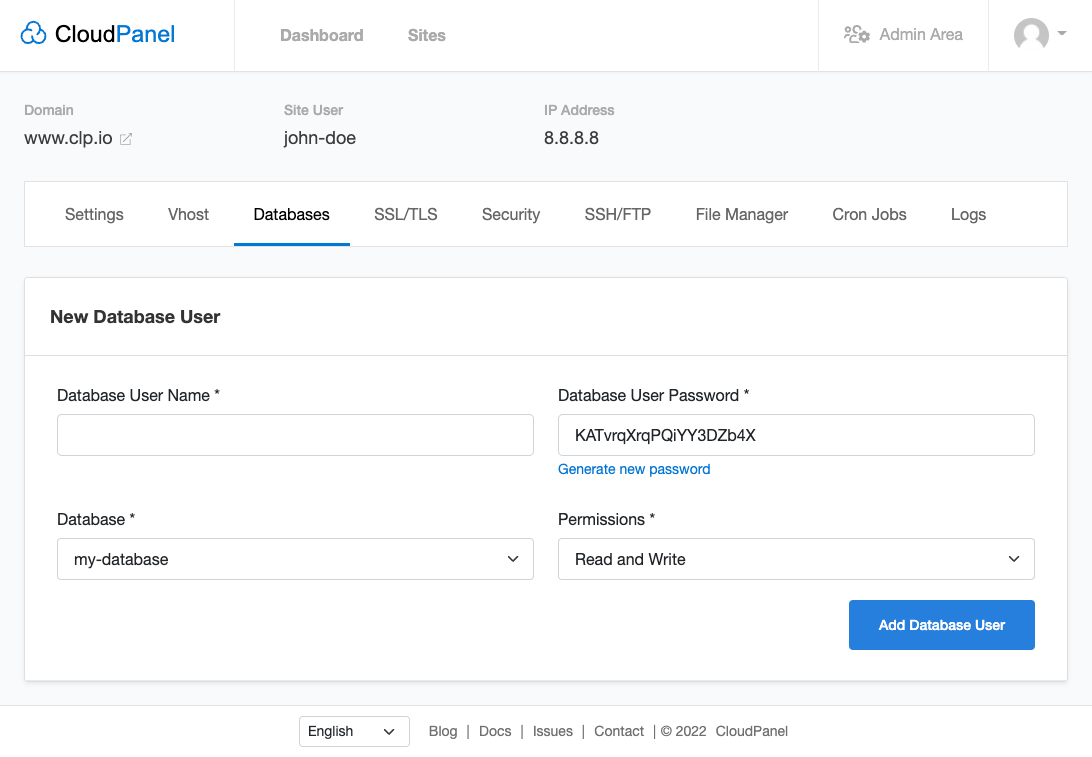
Eliminar un usuario de base de datos #
Para eliminar un usuario de la base de datos, haga clic en Eliminar y confirme su acción.
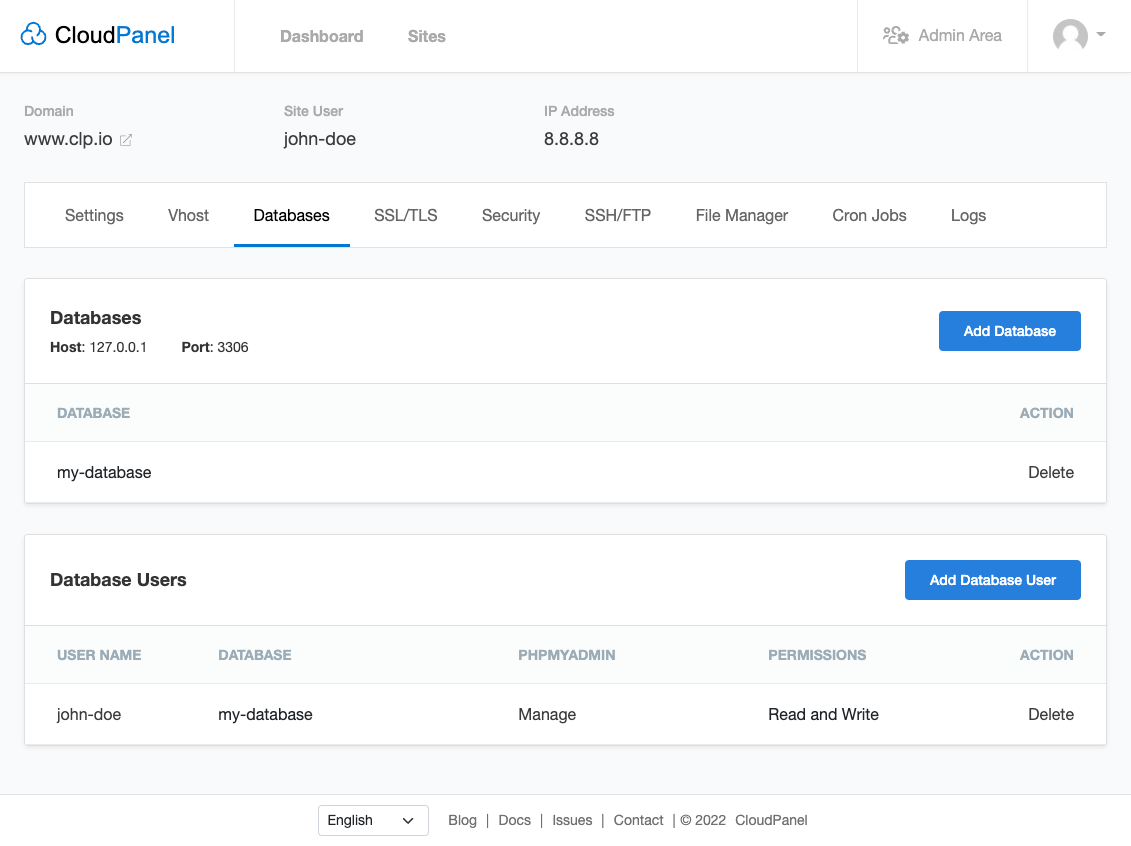
phpMyAdmin #
Para administrar una base de datos a través de phpMyAdmin , haga clic en Administrar y será redirigido a phpMyAdmin .
ATENCIÓN
No utilice phpMyAdmin para exportar e importar bases de datos; puede destruir su base de datos.
Utilice la guía de exportación e importación que aparece a continuación.
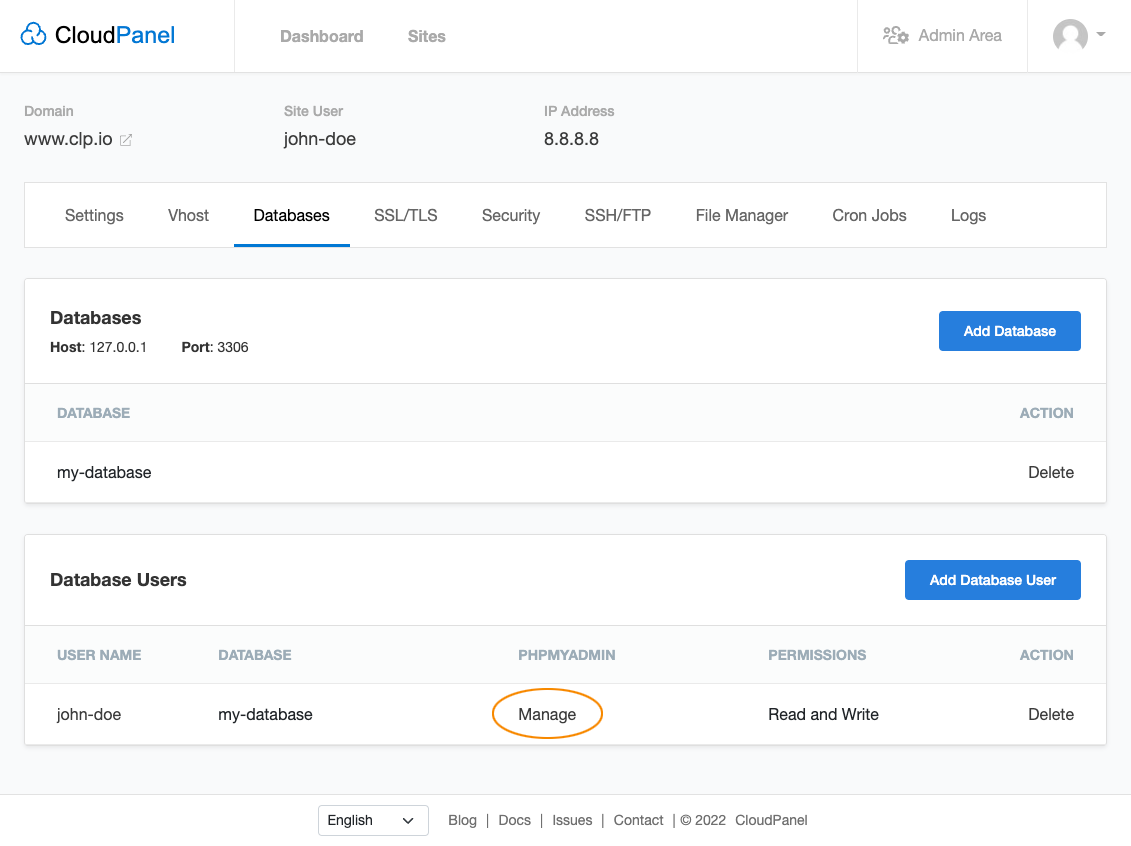
Exportando una base de datos #
Para exportar una base de datos , CloudPanel utiliza la utilidad cliente mysqldump .
Para exportar una base de datos, haga lo siguiente.
- Inicie sesión a través de SSH con el usuario del sitio .
ssh site-user@instance-ip-address- Vaya al directorio donde se debe guardar el volcado de la base de datos , por ejemplo, el directorio tmp del usuario.
cd ~/tmp/- Ejecute clpctl para ver todos los comandos disponibles.
clpctl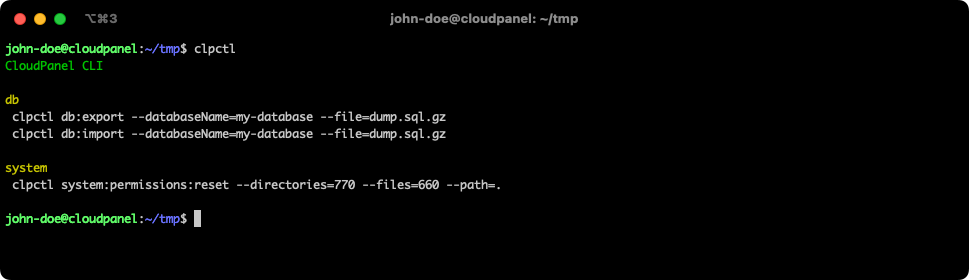
- Utilice el siguiente comando para exportar una base de datos.
COMPRESIÓN
El volcado de la base de datos se comprimirá si agrega .sql.gz al final del nombre del archivo. Si desea exportar la base de datos sin comprimir, utilice .sql .
clpctl db:export --databaseName=my-database --file=dump.sql.gzImportando una base de datos #
Para importar una base de datos , CloudPanel utiliza el cliente de línea de comandos mysql .
Para importar una base de datos, haga lo siguiente.
- Inicie sesión a través de SSH con el usuario del sitio .
ssh site-user@instance-ip-address- Ejecute clpctl para ver todos los comandos disponibles.
clpctl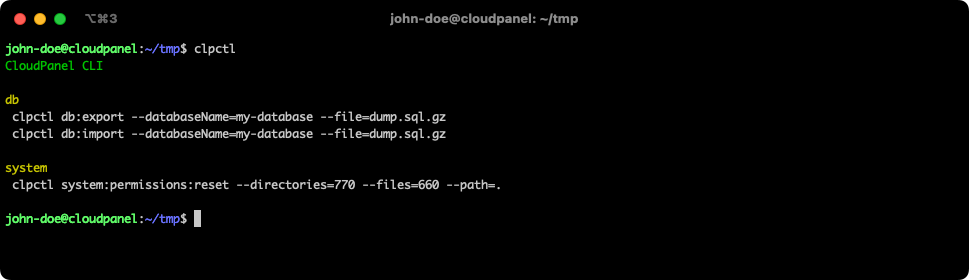
- Vaya al directorio del volcado de la base de datos y use el siguiente comando para importar una base de datos.
clpctl db:import --databaseName=my-database --file=dump.sql.gzCopias de seguridad de bases de datos #
CloudPanel crea un volcado de cada base de datos todas las noches a las 3:15 a.m. con un período de retención de 7 días.
Todas las copias de seguridad de la base de datos se pueden encontrar en el directorio de copias de seguridad del usuario del sitio.
/home/$site-user/backups/Si tiene bases de datos más pequeñas, puede cambiar el trabajo cron para que se ejecute con más frecuencia, como dos veces al día.
Para cambiar la programación de la tarea de copia de seguridad de la base de datos, haga lo siguiente:
- Inicie sesión a través de SSH en su instancia y conviértase en root .
sudo su root- Abra el crontab:
nano /etc/cron.d/clp- Cambie el programa de tareas de respaldo según sus necesidades.
15 3 * * * clp /usr/bin/bash -c "/usr/bin/clpctl db:backup --ignoreDatabases='db1,db2' --retentionPeriod=7" &> /dev/nullPERIODO DE RETENCIÓN
Si desea guardar las copias de seguridad de la base de datos durante más de siete días, cambie el valor del período de retención .
Credenciales maestras de la base de datos #
Para ver las credenciales de la base de datos maestra , haga lo siguiente.
- Inicie sesión a través de SSH en su instancia y conviértase en root .
sudo su root- Ejecute el siguiente comando:
clpctl db:show:master-credentialsLa salida se verá así:
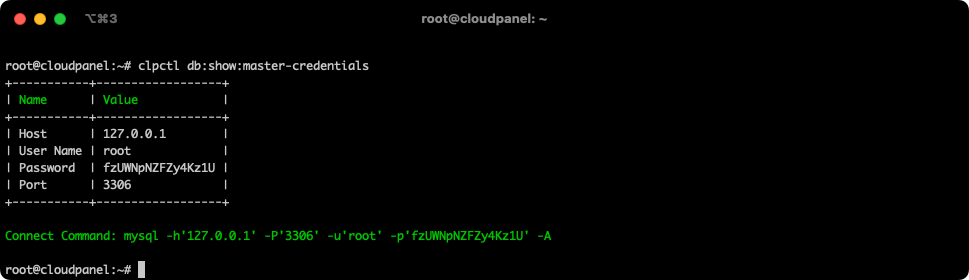
Copie el comando Connect para conectarse a su servidor de base de datos .
Acceso remoto a la base de datos #
Para una conexión remota a su base de datos , vaya a Firewall en el Área de administración y incluya en la lista blanca su IP para el puerto MySQL 3306 en el Firewall .